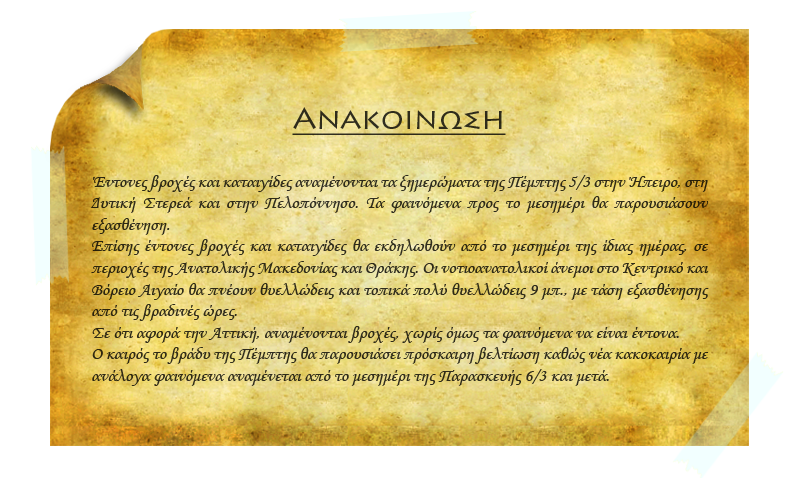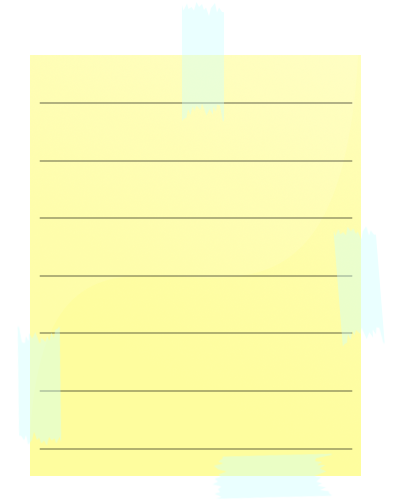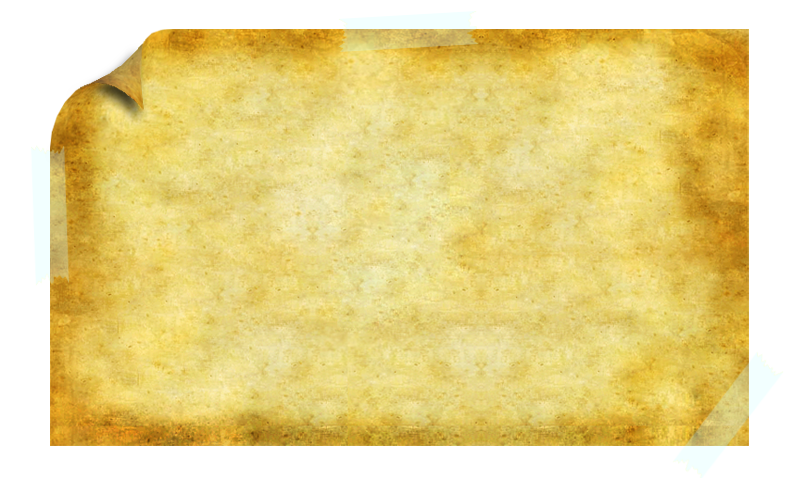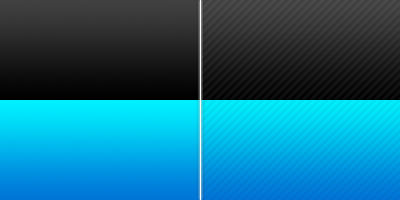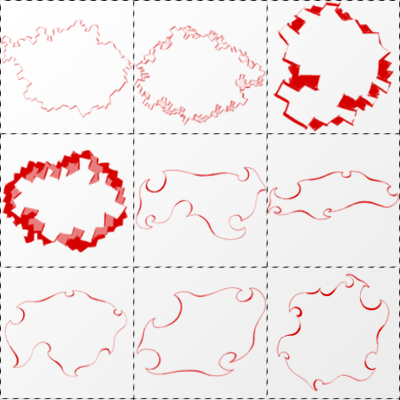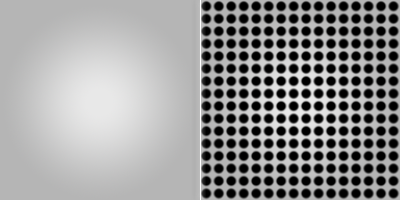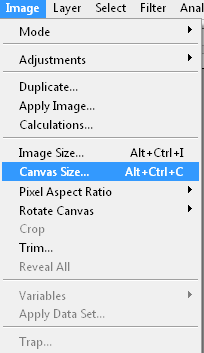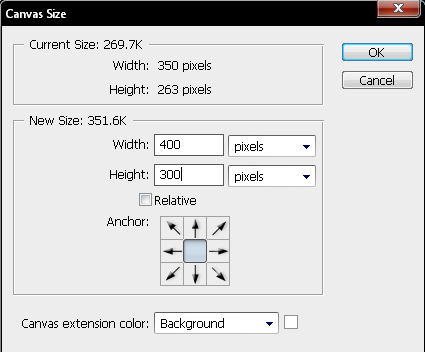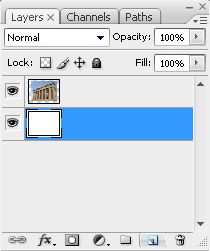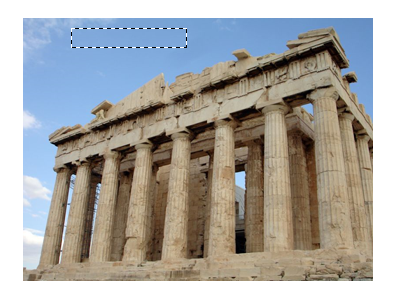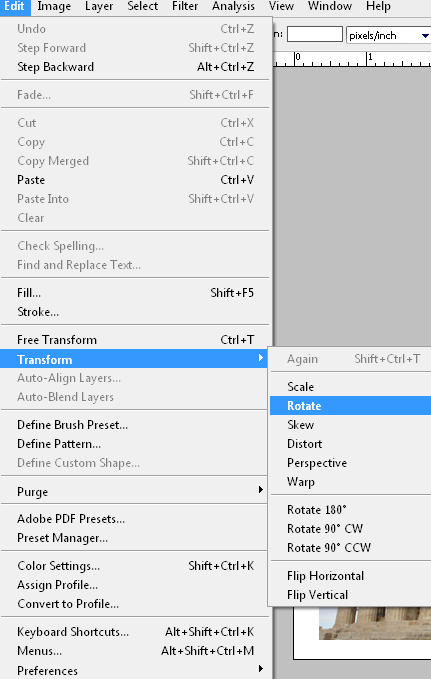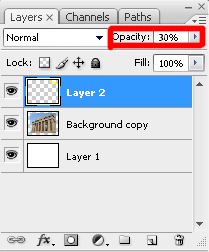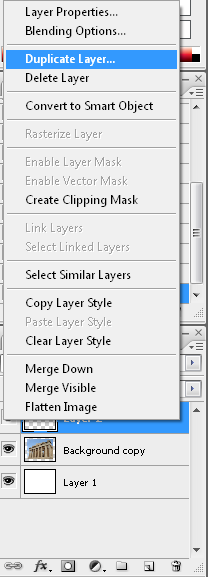Πριν:

Μετά:

Σε αυτό το βοήθημα θα μάθουμε πώς να βάζουμε ζελοτέιπ σε εικόνες. Υπάρχει κι ένα λίγο πιο δύσκολο βοήθημα για το ίδιο πράγμα. Αν είστε αρκετά προχωρημένοι, διαβάστε εκείνο (http://iathen.blogspot.com/2009/03/blog-post_9306.html).
1. Ανοίξτε την εικόνα που θέλετε και πηγαίνετε
Image>Canvas Size.
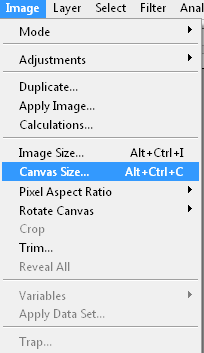
2. Μεγαλώστε το μέγεθος του καμβά. Στη συγκεκριμένη εικόνα το ρύθμισα στα 400px*300px.
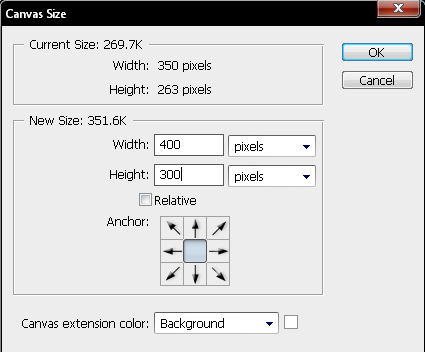
3. Δημιουργήστε ένα νέο layer και μετακινήστε το στην κορυφή της λίστας, αν δεν βρίσκεται εκεί ήδη, έτσι ώστε να είναι πάνω από όλα τα άλλα layers.
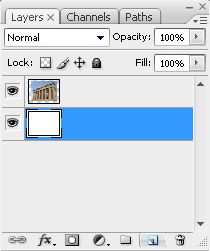
4. Πάρτε το Rectangular Marquee Tool και σχηματίστε μία μικρή επιλογή.
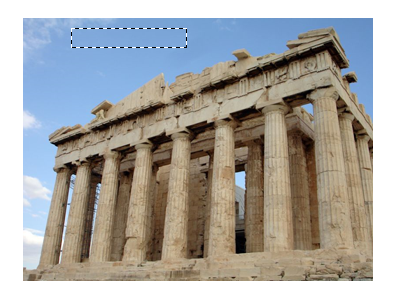
5. Γεμίστε αυτή την επιλογή με ένα χρώμα της αρεσκίας σας, χρησιμοποιώντας το Paint Bucket Tool, αφού πρώτα βεβαιωθείτε ότι έχετε επιλεγμένο το layer που δημιουργήσαμε πριν.

6. Πηγαίνετε στο
Edit>Transform>Rotate.
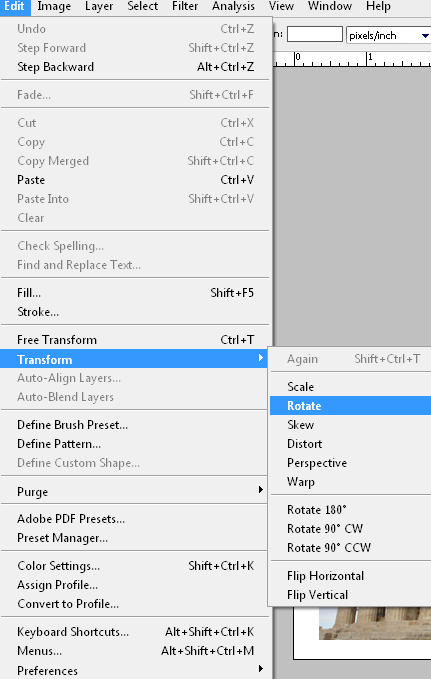
7. Στη συνέχεια στριφογυρίστε και μετακινήστε το ορθογώνιο όπου θέλετε (λαμβάνοντας υπ' όψη ότι υποτίθεται ότι είναι ζελοτέιπ).

8. Μειώστε την opacity (αδιαφάνεια) του layer στο 30% (φυσικά, μπορείτε να πειραματιστείτε και με άλλες τιμές).
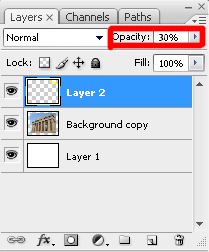
9. Κάνετε duplicate το layer (διπλασιάστε το).
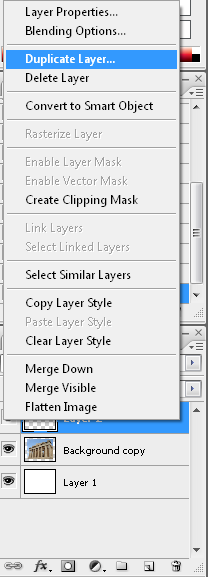
10. Και μεταφέρετέ το εκεί που θέλετε.

11. Τώρα, διαγράψτε το άσπρο layer που (μπορεί να) έχει δημιουργηθεί. Αντί για ένα άσπρο φόντο, τώρα πρέπει να βλέπετε μία σκακιέρα. Αποθηκεύστε την εικόνα ως .png αρχείο. Τώρα, αν την ανεβάσετε στο Internet, το φόντο της θα είναι διαφανές (αν χρησιμοποιείτε internet explorer, δεν θα το βλέπετε ως διαφανές, πάρ' αυτά).